将Python程序打包成exe文件
一、什么是exe可执行文件?
**exe文件英文全名是executable file,翻译为可执行文件(但它不等于可执行文件),可执行文件包含两种,文件扩展名为.exe的是其中的一种。exe文件可以在Windows平台上直接双击运行!我们通常用的各种软件都是通过快捷方式打开的,而这个快捷方式的目标地址就是这个软件的一个exe文件。**
二、为什么要将Python程序打包为exe可执行文件?
**众所周知,Python程序的运行必须要有Python的环境,但是程序编出来是用的,如果是给别人用,而他/她的电脑上又没有Python程序运行的环境怎么办呢?总不能让他/她去安装一个吧?这时我们就要将Python程序打包为exe可执行文件,这样,在Windows平台下,就可以直接运行该程序,不论有没有Python环境。**
三、为什么Python程序不能直接运行呢?
**Python是解释性语言,它与C或者C++等语言不同,C或者C++都是要编译再运行的,(编译产生的文件就是exe文件),Python本质上只是对一段文本进行解释,类似于浏览器解析html文档,是不会产生任何exe程序的。**
【打包的完整方法】
【步骤01】
【在命令行中用pip工具安装Pyinstaller模块】
pip install Pyinstaller
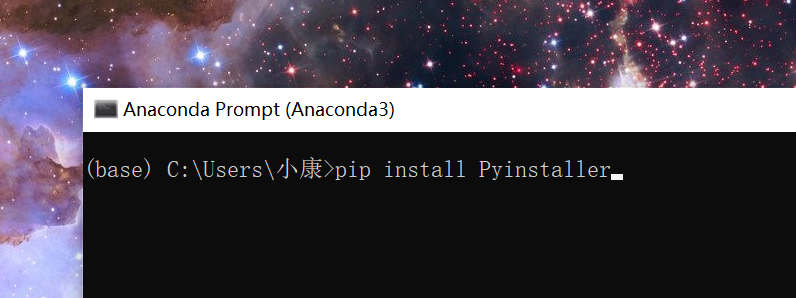
【步骤02】
【切换命令行的路径到你要打包的Python源文件的文件夹路径下】
【下面是我要打包的Python源文件(散点坐标图.py)及其文件夹路径】
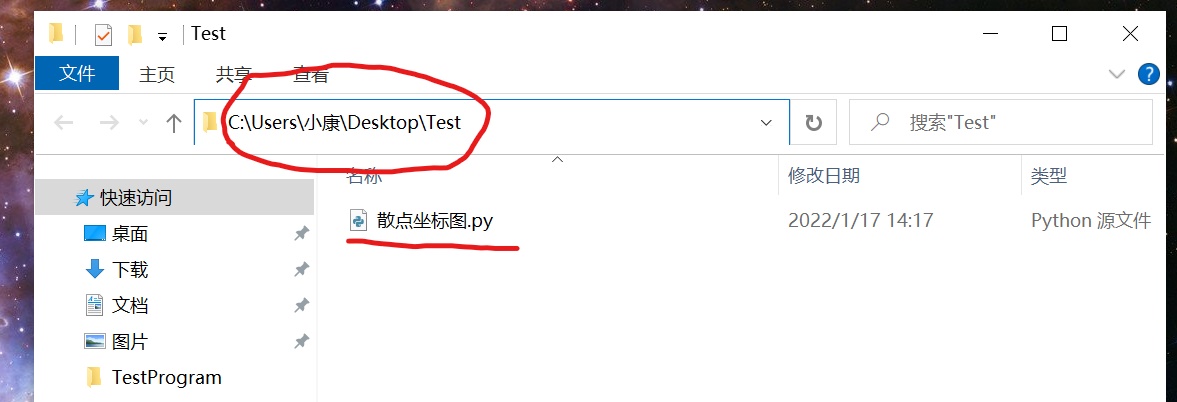
【切换命令行路径】(不是文件路径)
cd 文件夹路径
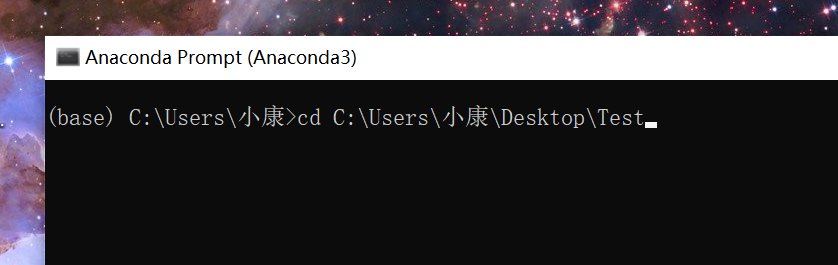
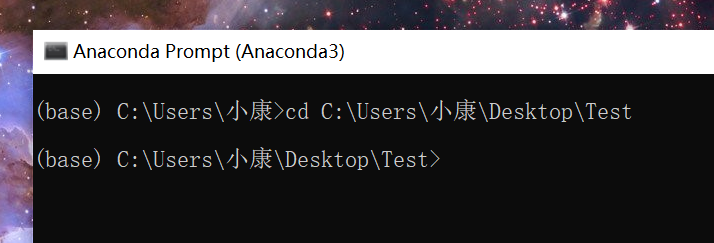
【步骤03】
【执行Pyinstaller模块的功能】
Pyinstaller -F -w 文件名.py
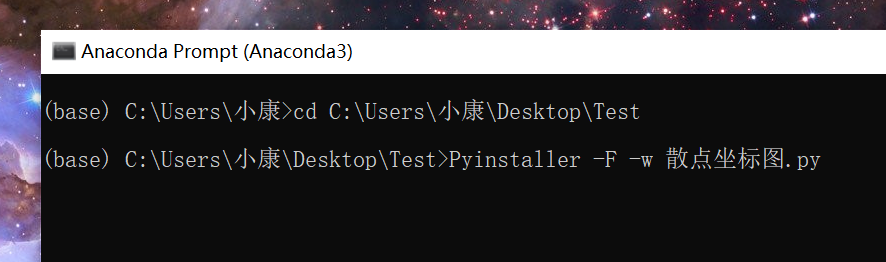
【等待打包】
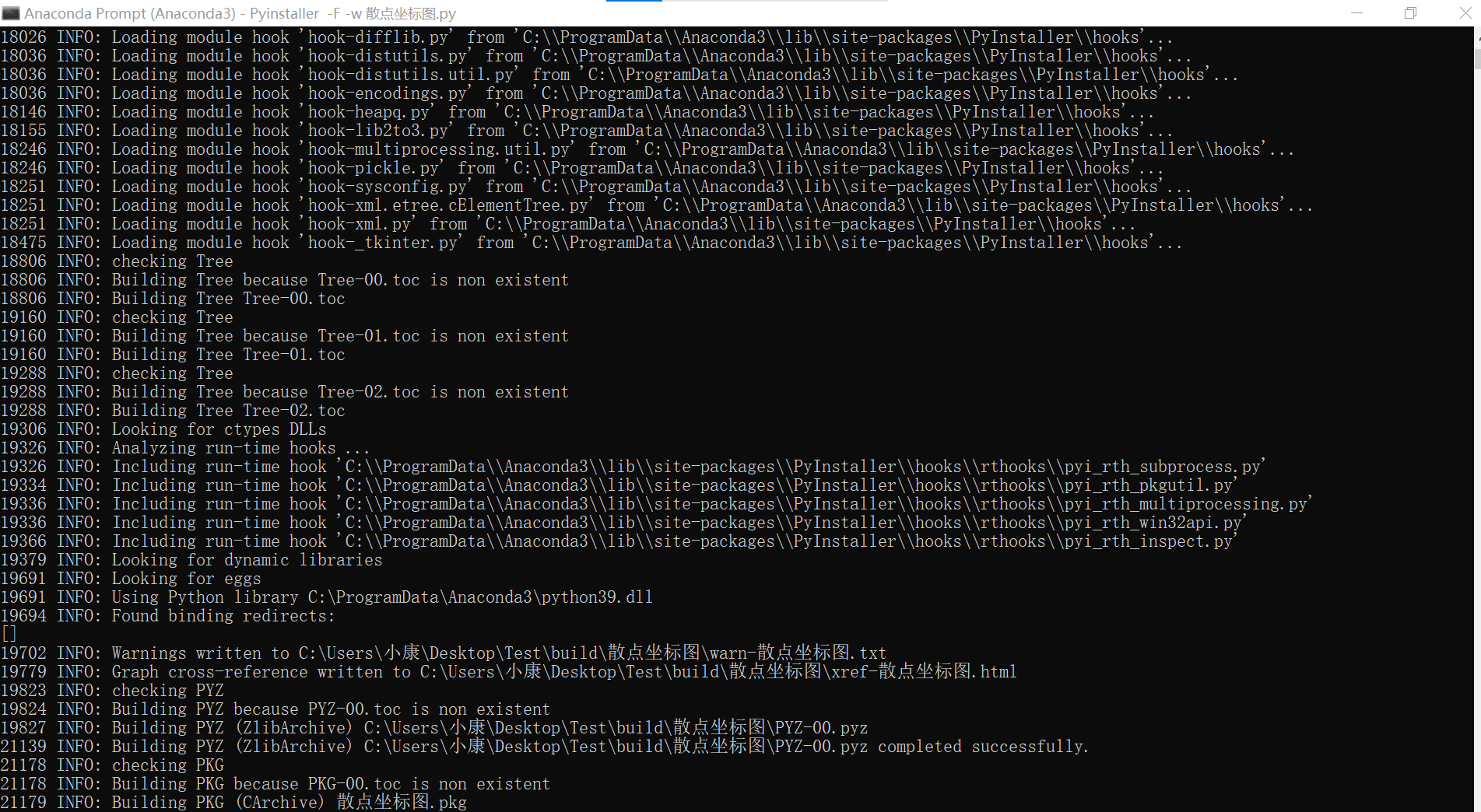
【打包成功的标志】
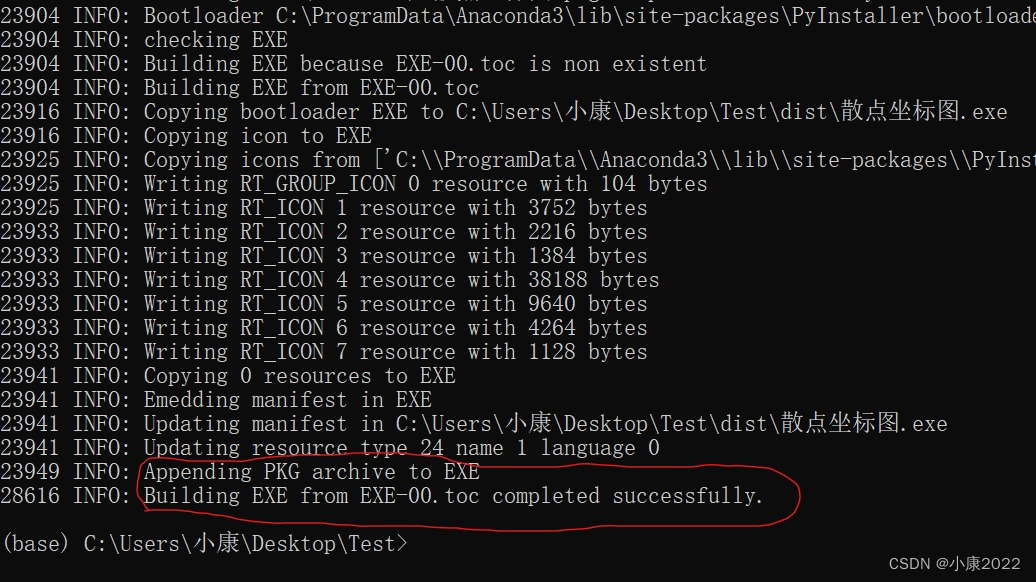
【步骤04】
【到原文件夹找到dist文件夹并打开】
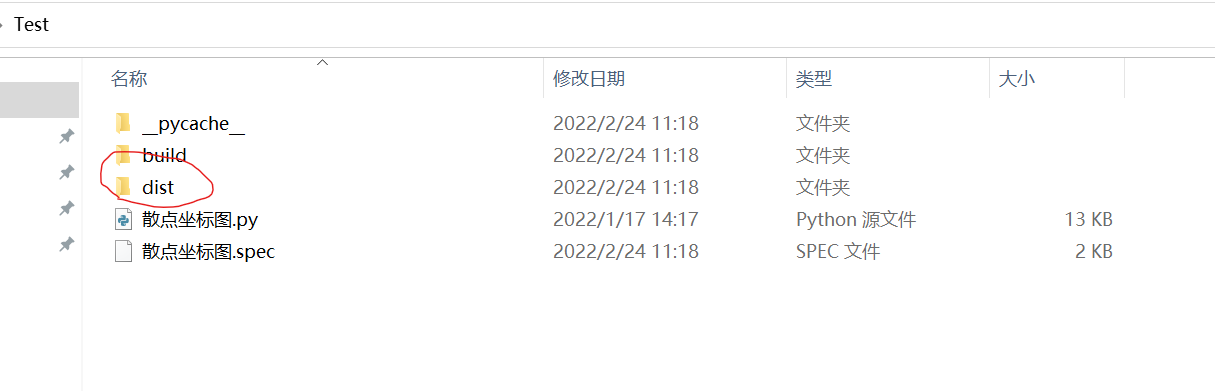
【文件夹里面就是我们要的exe可执行文件了!双击即可运行!】

但是这样打包的Python程序一般会很大,因为它会把一些不必要的东西也打包进去了,(通常可能会达到几百MB的大小😂)这里我们采用创建虚拟环境的方式进行压缩,也就是下面的升级版
【升级版步骤01】
【创建虚拟环境】
conda create -n 虚拟环境名称(自定义) python=版本
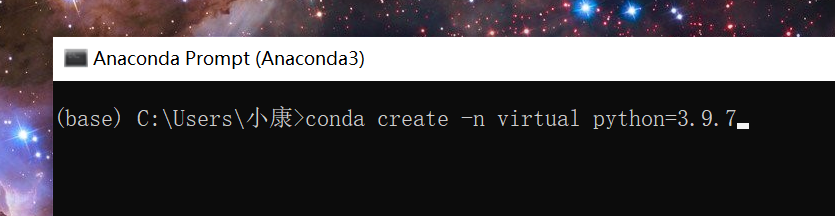
【在创建的过程需要回复yes】
【升级版步骤02】
【激活虚拟环境】(我之前就已经创建了一个名为program的虚拟环境)
conda activate 虚拟环境名称
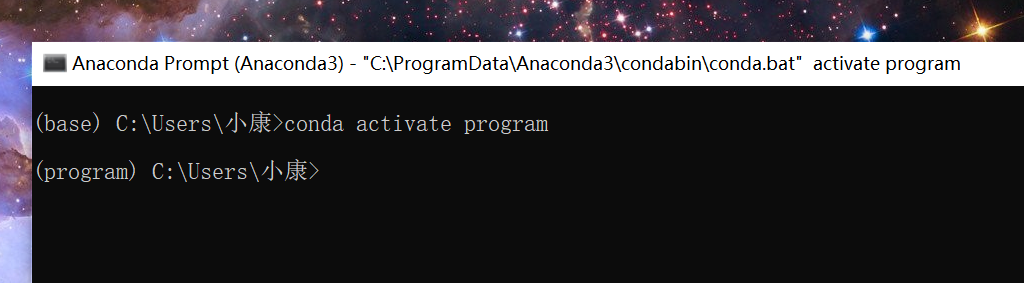
【前面的(base)变成了(program)】
【这个虚拟环境就相当于一个虚拟的Python,它包含的模块没有那么完整(比较少),这样就不会打包不必要的模块】
【虚拟环境pip安装Pyinstaller模块,同上】
【注意:虚拟环境创建后,以后都可以用,不用再重新创建,Pyinstaller模块pip安装后也是】
【同样的操作,打包后的文件大小能缩小(在一般Python程序的打包中不是很明显,对于GUI界面化程序十分明显)】
【升级版步骤03】
【说明:这一步不是必要的】
【打包的程序我们是可以改它的图标的,它默认的图标是】
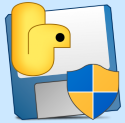
【更改方式(在创建时才能更改)】
Pyinstaller -F -w -i ico图标文件名 Python文件名
【 到底了哦,原创不易,点个赞呗!】
学习资源推荐
零基础Python学习资源介绍
👉Python学习路线汇总👈
Python所有方向的技术点做的整理,形成各个领域的知识点汇总,它的用处就在于,你可以按照上面的知识点去找对应的学习资源,保证自己学得较为全面。(学习教程文末领取哈)

👉Python必备开发工具👈

温馨提示:篇幅有限,已打包文件夹,获取方式在:文末
👉Python学习视频600合集👈
观看零基础学习视频,看视频学习是最快捷也是最有效果的方式,跟着视频中老师的思路,从基础到深入,还是很容易入门的。

👉实战案例👈
光学理论是没用的,要学会跟着一起敲,要动手实操,才能将自己的所学运用到实际当中去,这时候可以搞点实战案例来学习。

👉100道Python练习题👈
检查学习结果。

👉面试刷题👈




资料领取
上述这份完整版的Python全套学习资料已经上传CSDN官方,朋友们如果需要可以微信扫描下方CSDN官方认证二维码输入“领取资料” 即可领取。

本文来自互联网用户投稿,该文观点仅代表作者本人,不代表本站立场。本站仅提供信息存储空间服务,不拥有所有权,不承担相关法律责任。 如若内容造成侵权/违法违规/事实不符,请联系我的编程经验分享网邮箱:chenni525@qq.com进行投诉反馈,一经查实,立即删除!
- Python教程
- 深入理解 MySQL 中的 HAVING 关键字和聚合函数
- Qt之QChar编码(1)
- MyBatis入门基础篇
- 用Python脚本实现FFmpeg批量转换
- 06_Web框架之Django三
- 湖北建设厅七大员是哪七大员?报名需要什么条件?企南星
- 编程八股文——C/C++中虚函数性质和使用
- 如何用ChatGPT分析恶意软件
- python的库或函数不会用:使用help函数查看函数
- 面试题:vue2中option API的和vue3中composition API中的数据和方法能否交互?
- 检查Excel内容是否符合规范
- MVCC(多版本并发控制)
- 在 PyCharm 中高效使用 GitHub Copilot
- Linux解压Zip文件命令详解